电脑窗口的快捷操作(掌握电脑窗口快捷键)
- 电脑攻略
- 2024-07-28
- 43
在日常办公中,我们经常需要同时打开多个应用程序来完成各种任务。然而,通过鼠标点击来打开和切换窗口往往效率低下。本文将介绍一些常用的电脑窗口快捷键,帮助读者提高工作效率,快速打开多个应用程序。
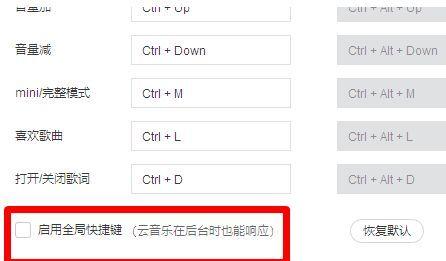
1.Alt+Tab:快速切换窗口
按下Alt+Tab组合键,可以轻松在已打开的窗口之间进行切换,提高工作效率。
2.Win+D:显示桌面
按下Win+D组合键,所有打开的窗口会最小化,显示桌面。再次按下组合键,可恢复之前的窗口状态。
3.Win+E:打开资源管理器
按下Win+E组合键,快速打开资源管理器,方便查找和管理文件。
4.Ctrl+Shift+Esc:打开任务管理器
通过快捷键Ctrl+Shift+Esc,可以直接打开任务管理器,方便查看和结束运行的程序。
5.Alt+F4:关闭当前窗口
按下Alt+F4组合键,可以快速关闭当前活动的窗口,省去鼠标点击的步骤。
6.Win+数字键:打开任务栏上的应用程序
将常用的应用程序固定在任务栏上,并通过Win+数字键的组合键来快速打开对应的应用程序。
7.Win+L:锁定电脑
通过Win+L组合键,可以快速锁定电脑,保护个人隐私和数据安全。
8.Ctrl+N:打开新窗口
在浏览器、资源管理器等应用程序中,按下Ctrl+N组合键,可以打开新的窗口,方便同时查看多个页面或文件夹。
9.Ctrl+W:关闭当前窗口或标签页
在浏览器、文本编辑器等应用程序中,按下Ctrl+W组合键,可以快速关闭当前窗口或标签页。
10.Alt+Space:打开窗口菜单
按下Alt+Space组合键,可以打开当前窗口的菜单,包含最大化、最小化、关闭等选项。
11.Win+←/→:调整窗口位置
通过Win+←/→组合键,可以将当前窗口调整到屏幕的左侧或右侧,方便同时查看多个窗口。
12.Alt+PrtScn:截图当前窗口
按下Alt+PrtScn组合键,可以快速截取当前窗口的屏幕截图,方便记录和分享信息。
13.Ctrl+Tab:在应用程序内切换标签页
在浏览器、文本编辑器等应用程序中,按下Ctrl+Tab组合键,可以在标签页之间快速切换。
14.Win+Pause/Break:打开系统属性
通过Win+Pause/Break组合键,可以快速打开系统属性窗口,查看和修改计算机的基本信息。
15.Ctrl+Alt+Del:打开安全选项
按下Ctrl+Alt+Del组合键,可以快速打开安全选项菜单,包括锁定计算机、切换用户、注销等选项。
掌握电脑窗口的快捷操作对于提高工作效率至关重要。通过使用各种快捷键,我们可以快速打开、切换和关闭窗口,方便地进行多任务处理。希望本文介绍的常用电脑窗口快捷键能够帮助读者更加高效地操作电脑,提升工作效率。
电脑窗口快捷键大全
如今,电脑已成为我们日常生活中不可或缺的工具之一。在使用电脑的过程中,经常需要打开或切换窗口,而使用鼠标点击操作并不是最高效的方法。然而,你可能不知道,通过快捷键可以轻松实现这一操作,提高你的工作效率。本文将为你介绍一些常用的电脑窗口快捷键,帮助你更加便捷地打开和切换窗口。
一:什么是快捷键?
快捷键是一种使用键盘上的特定组合键来执行特定操作的方法。通过按下几个键即可完成特定任务,而不需要使用鼠标进行复杂的操作。在电脑窗口操作中,快捷键可以帮助我们快速打开、关闭、切换和最小化窗口。
二:常用的打开窗口快捷键
下面是一些常用的打开窗口快捷键:
1.Ctrl+N:新建一个窗口;
2.Ctrl+O:打开一个文件或文件夹;
3.Ctrl+W:关闭当前窗口;
4.Ctrl+Shift+T:重新打开上次关闭的窗口;
5.Ctrl+F4:关闭当前标签页;
6.Alt+F4:关闭当前窗口。
三:快速切换窗口的快捷键
为了快速切换正在运行的窗口,我们可以使用以下快捷键:
1.Alt+Tab:切换到下一个打开的窗口;
2.Alt+Shift+Tab:切换到上一个打开的窗口;
3.Win+Tab:打开任务视图,在所有打开的窗口中进行切换。
四:最小化和最大化窗口的快捷键
如果你想要将窗口最小化或最大化,可以使用以下快捷键:
1.Win+M:将当前窗口最小化到任务栏;
2.Win+Shift+M:还原最小化的窗口;
3.Win+↑:最大化当前窗口;
4.Win+↓:还原当前窗口大小。
五:切换窗口显示方式的快捷键
如果你希望改变窗口的显示方式,可以使用以下快捷键:
1.Win+D:显示桌面,最小化所有打开的窗口;
2.Win+Home:最小化除当前窗口外的其他窗口;
3.Alt+Enter:在全屏模式和窗口模式之间切换。
六:在应用程序间切换的快捷键
要在不同的应用程序之间切换,可以使用以下快捷键:
1.Alt+Tab:在不同应用程序之间切换;
2.Alt+F6:在同一应用程序的多个窗口之间切换。
七:快速定位到任务栏的快捷键
为了快速定位到任务栏上的特定图标,可以使用以下快捷键:
1.Win+数字键:打开任务栏上对应数字位置的应用程序;
2.Win+T:在任务栏上循环浏览应用程序。
八:使用组合键打开特定应用程序的快捷键
以下是一些使用组合键快速打开特定应用程序的快捷键:
1.Win+E:打开资源管理器;
2.Win+R:打开运行窗口;
3.Win+L:锁定计算机。
九:使用快捷键管理窗口布局
如果你想要管理窗口的布局,可以使用以下快捷键:
1.Win+左箭头:将当前窗口固定到屏幕左侧;
2.Win+右箭头:将当前窗口固定到屏幕右侧;
3.Win+上箭头:最大化当前窗口;
4.Win+下箭头:还原或最小化当前窗口。
十:使用快捷键调整窗口大小
以下是一些可以使用的快捷键,以调整窗口的大小:
1.Alt+空格+S:调整窗口大小;
2.Alt+空格+R:恢复窗口。
十一:使用快捷键关闭窗口
如果你想要关闭窗口,可以使用以下快捷键:
1.Ctrl+F4:关闭当前窗口;
2.Alt+F4:关闭当前应用程序。
十二:使用快捷键退出应用程序
为了快速退出应用程序,可以使用以下快捷键:
1.Ctrl+Q:退出当前应用程序;
2.Alt+F4:关闭当前应用程序。
十三:在浏览器中使用快捷键打开和切换标签页
为了在浏览器中快速打开和切换标签页,可以使用以下快捷键:
1.Ctrl+T:打开新的标签页;
2.Ctrl+Tab:切换到下一个标签页;
3.Ctrl+Shift+Tab:切换到上一个标签页。
十四:使用快捷键在应用程序中搜索
如果你在应用程序中需要进行搜索,可以使用以下快捷键:
1.Ctrl+F:在当前应用程序中进行搜索;
2.F3:在当前应用程序中进行下一个匹配项的搜索。
十五:
通过使用电脑窗口快捷键,我们可以快速打开、关闭、切换和管理窗口,提高工作效率。掌握这些快捷键将使你的电脑操作更加便捷,并让你能够更加专注于任务本身,而不必被复杂的操作分散注意力。希望本文介绍的电脑窗口快捷键对你有所帮助。
版权声明:本文内容由互联网用户自发贡献,该文观点仅代表作者本人。本站仅提供信息存储空间服务,不拥有所有权,不承担相关法律责任。如发现本站有涉嫌抄袭侵权/违法违规的内容, 请发送邮件至 3561739510@qq.com 举报,一经查实,本站将立刻删除。